11 најбољих савета за почетак коришћења Мицрософт Лооп-а
Мисцелланеа / / April 03, 2023
Мицрософт Лооп је коначно доступан у јавном прегледу овог месеца. Лооп је Мицрософтов приступ новодобној сарадњи и решењима базе података са модерним и интуитивним уређивачем превуци и испусти. Звучи пуно уста? На неки начин се такмичи са чиме Појам вам дозвољава. Па, мало је сложен по номиналној вредности, али може бити од помоћи у зависности од ваше употребе.

Лооп има за циљ да учини сарадњу ефикаснијом синергијом свих задатака, докумената и тимова. Кључни део је да је Лооп веб апликација. Такође, мобилна апликација Лооп је доступна за Андроид док је Лооп за иОС још увек у фази бета тестирања. Ево компилације савета који ће вам помоћи да почнете да користите Мицрософт Лооп.
Шта је Мицрософт Лооп
Мицрософт Лооп спаја ваше белешке, задатке, пројекте и документе. Можете да креирате радни простор, додајете странице и делите их са члановима тима за беспрекорну сарадњу. Најбољи део је - не морате да прелазите између различитих апликација да бисте проверили задатке, садржај и ажурирања пројекта.
Ако сте користили софтвер попут Појам и кода пре ће вам бити лако да користите Мицрософт Лооп. Међутим, ако сте обожавали Еверноте, Трелло и Асана, навикавање на Лооп може потрајати.
Такође на Гуидинг Тецх
1. Направите радни простор и управљајте страницама
Организација садржаја је мало другачија на Мицрософт Лооп-у јер тежи да се фокусира на заједничку креацију и сарадњу. Прво, потребно је да направите радни простор и додате странице у њега. Такође можете додати подстранице на главну страницу ради бољег управљања.
Корак 1: Идите на почетну страницу Мицрософт Лооп-а и пријавите се са детаљима свог Мицрософт налога.
Посетите Мицрософт Лооп
Корак 2: Кликните на икону „+“ у горњем десном углу.
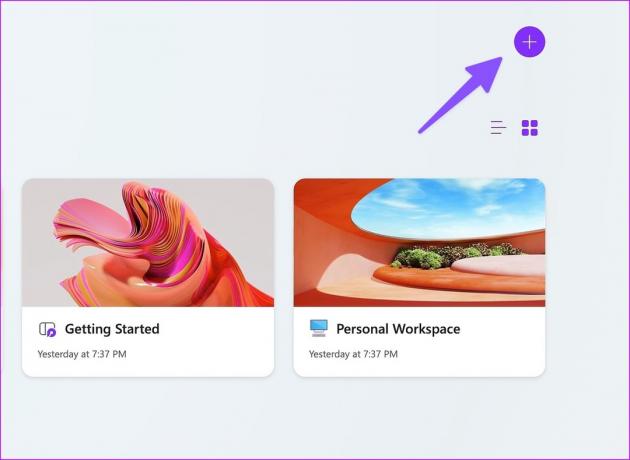
Корак 3: Можете додати насловницу, емоџи и наслов. Притисните Креирај.

4. корак: Идите на свој радни простор и изаберите „+“ са леве бочне траке да бисте додали нову страницу. Можете додати икону и корице на сваку страницу ради боље диференцијације.
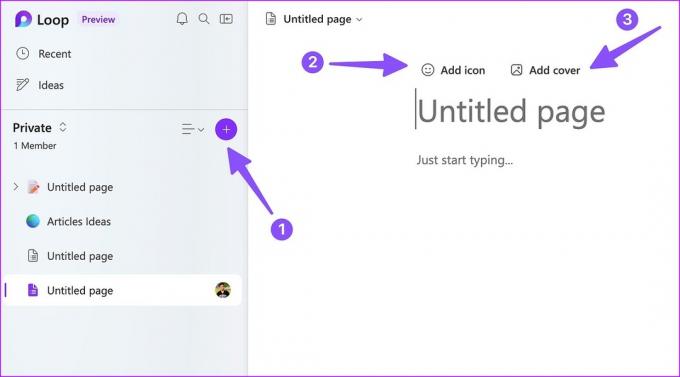
5. корак: Кликните десним тастером миша на мени са три хоризонталне тачке поред странице и изаберите „Нова подстраница“ да бисте додали подстранице.
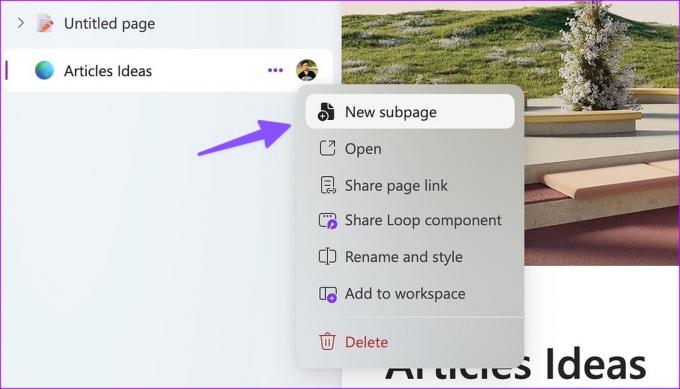
На пример, ако направите мапу пута компаније за 2023. годину, нову страницу можете назвати „2023“ и додати месеце као подстранице.
2. Истражите опције за уређивање текста
Мицрософт Лооп не долази са стандардном траком са алаткама као што су ОнеНоте или Ворд. Сакривен је у команди '/'. Можете да откуцате '/' и додате наслове, табеле, контролне листе, листе за набрајање, листе бројева и разделник.
Ако желите више опција, изаберите текст или пасус и кликните десним тастером миша на њега. Можете додати подебљане, курзивне, подвучене ефекте и променити боју текста и позадине.

3. Проверите Мицрософт Лооп Темплатес
Не морате да креирате страницу од нуле у Мицрософт Лооп-у. Можете истражити неке шаблоне спремне за употребу да бисте брзо започели. Мицрософт нуди десет шаблона за избор. Можете чак и да обришете садржај шаблона и да задржите релевантне информације на страници, као што су табеле и наслови. У поређењу са Предлошци појмова, тренутни избор је прилично танак у Мицрософт Лооп-у.

4. Забележите идеје
Мицрософт Лооп долази са наменским одељком Идеје за брзо бележење мисли. Можете отворити мени Идеје и додати му странице као и подстранице. Касније увек можете да преместите странице из Идеја у радни простор у Лооп-у.

5. Користите тамну тему у Мицрософт Лооп-у
Благословен са пуно белог простора, може бити превише за руковање ако планирате да користите Лооп, посебно у касним сатима. Срећом, Лооп долази са могућношћу да омогући тамној теми да смањи напрезање очију.
Корак 1: Кликните на мени са три хоризонталне тачке у горњем десном углу и отворите Подешавања.
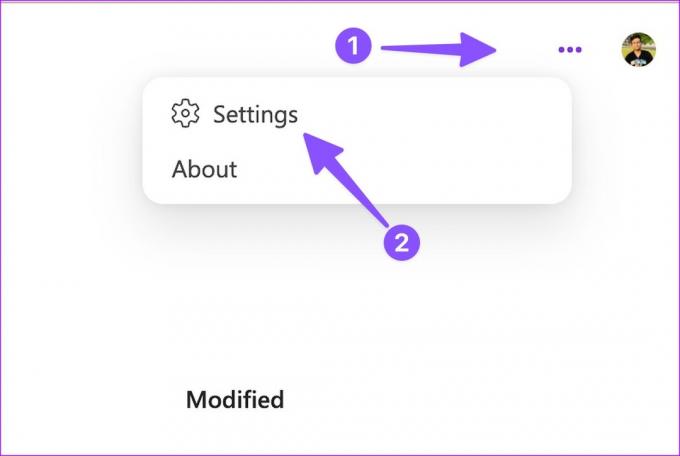
Корак 2: Изаберите тамну тему.

6. Додајте коментаре и делите реакције
Можете додати коментаре и делити реакције на било који садржај на страници. То спречава стварање посебне странице или међусобно повезивање, док се све реакције и релевантни коментари задржавају на једној страници.
Корак 1: Изаберите било који садржај на страници и кликните на малу икону коментара „мехурића за ћаскање“.
Корак 2: Изаберите коментар и унесите свој одговор. Можете додати и реакцију на страницу.

Корак 3: Даље, можете да члан нашег тима може проширити коментар и додати одговор на њега како би креирао конверзацију у нити.
7. Направите компоненту петље
Компонента петље је још један згодан додатак из Мицрософта. Можете креирати компоненту Лооп и делити исти садржај на другим страницама. Када унесете измене у такве компоненте, Лооп прави измене у целом садржају. Компоненте Лооп можете делити и на Мицрософт 365 апликацијама.
Корак 1: Отворите страницу Лооп и притисните Дели у горњем десном углу. Кликните на компоненту петље. Апликација генерише везу за дељење.
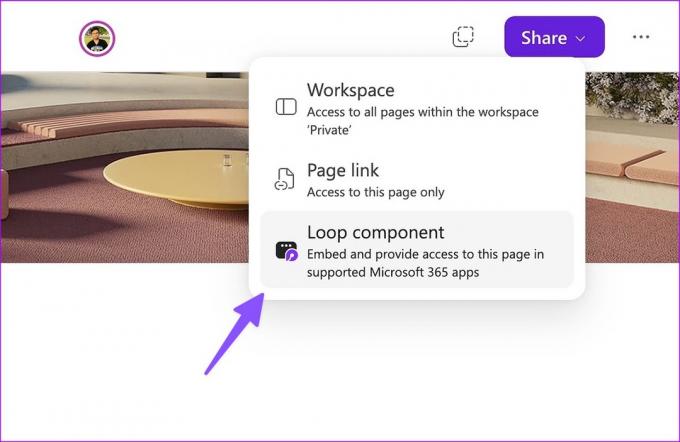
Корак 2: Налепите везу на Мицрософт Теамс или другу страницу Лооп.
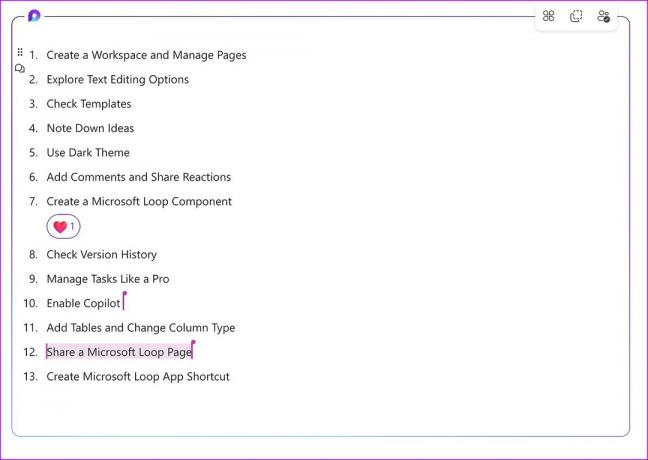
Корак 3: Ако желите да делите одређени садржај, изаберите га и кликните десним тастером миша на њега.
4. корак: Изаберите „Креирај компоненту петље“ и копирајте везу.
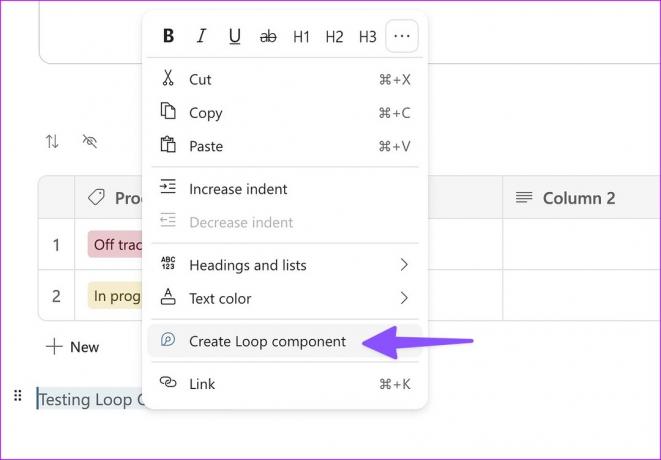
Мицрософт планира да у будућности подржи компоненте Лооп на Теамс, Ворд, ОнеНоте и другим Мицрософт 365 апликацијама.
8. Проверите историју верзија
Увек можете да проверите историју верзија за страницу и вратите промене или вратите стару страницу. Можете да кликнете на мени са три тачке на врху и изаберете Историја верзија.
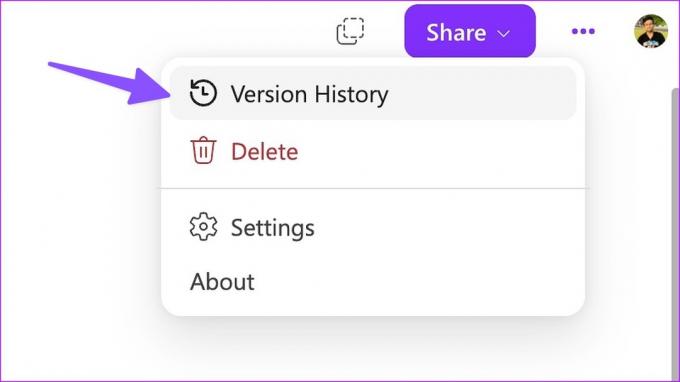
9. Додајте табеле и промените тип колоне
Столови су у великој мери ремонтовани у Лооп-у. Можете додати табелу помоћу команде „/“ и променити тип колоне по свом избору. Једноставно проширите мени колоне и промените тип колоне у текст, број, датум, особу, гласање или ознаку.
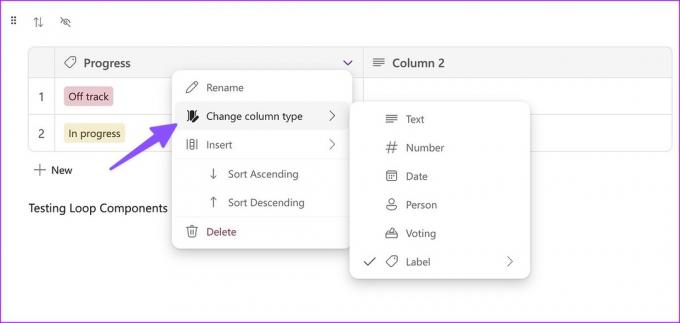
Такође можете додати неке базе података спремне за употребу, као што су листе задатака, табеле за гласање или пратиоци напретка.
10. Делите Мицрософт Лооп радни простор или страницу
Можете да делите цео радни простор Лооп-а или одређену страницу (и подстранице).
Корак 1: Отворите било коју страницу у Мицрософт Лооп-у и кликните на Дели.
Корак 2: Кликните на Воркспаце и позовите до 50 чланова.
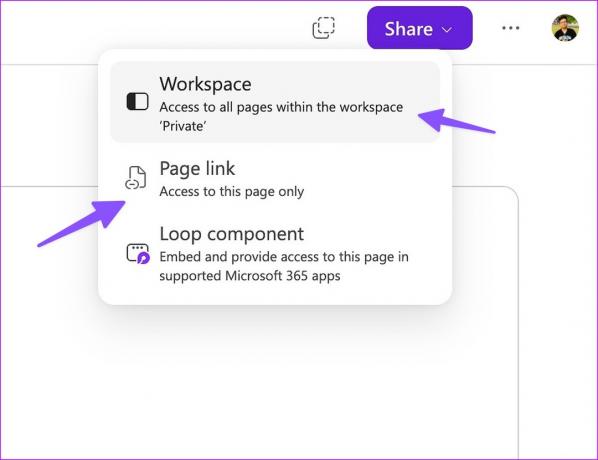
Корак 3: Такође можете да делите везу до странице и подесите дозволу за уређивање.
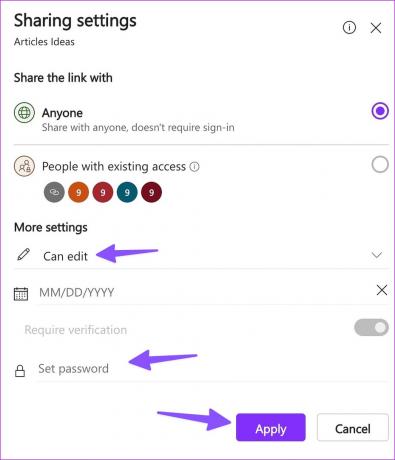
Лооп вам омогућава да додате лозинку и датум истека да бисте спречили неовлашћени приступ страници.
Такође на Гуидинг Тецх
11. Креирајте пречицу апликације Мицрософт Лооп
Иако је Мицрософт Лооп доступан само на вебу, можете да инсталирате пречицу апликације на свој ПЦ или Мац. Требало би да потражите икону пречице апликације у траци за адресу и кликнете на њу. Изаберите Инсталирај и приступи Лооп-у једним кликом са траке задатака или Мац Доцк-а.
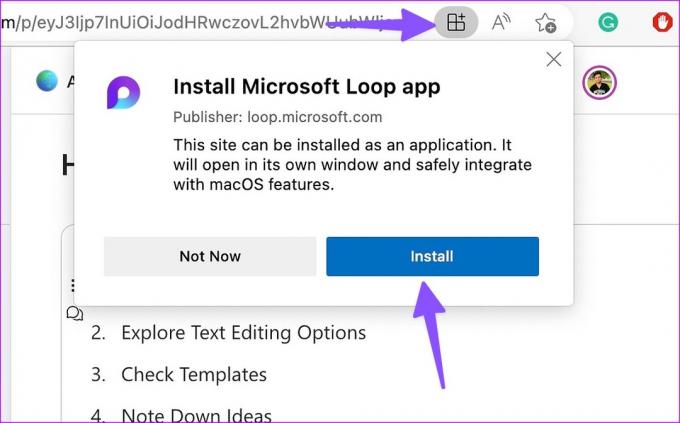
Мицрософт Лооп има обећавајући почетак
Лооп је хвале вредан покушај Мицрософта. Међутим, Лооп треба да ухвати корак са Канбан плочама и подршком за датотеке. Гледајући Мицрософтову историју са тимовима, нећемо бити изненађени да видимо брза ажурирања за Лооп у наредним месецима. Како планирате да користите Мицрософт Лооп? Поделите своје преференције у коментарима испод.



